《用sketch制作一个时钟图标》是一篇关于Sketch的学习教程,通过简单几步就能实现教程中的效果图效果,当然只学习这一点,并不能完全掌握Sketch技巧;你可以通过此加强操作实例,图标等多维度案例或实操来进行更多的学习;此教程是由Neo在2021-07-14发布的,目前为止更获得了 0 个赞;如果你觉得这个能帮助到你,能提升你Sketch技巧;请给他一个赞吧。
在我们日常生活,随处可见各类图标,那么如何自己用sketch制作一个时钟图标?sketch怎么做精美图标?以下为大家进行详细介绍。
废话不啰嗦,临摹一个小时钟,直接开始,嘎嘎
1.打开sketch,新建一个Artboard(800x800),为了制作教程,所以我先做了一个背景,我们真的在制作图表时,其实不用考虑背景,也不需要做这么大分辨率的,多大分辨率sketch有各种尺寸,自行选择。
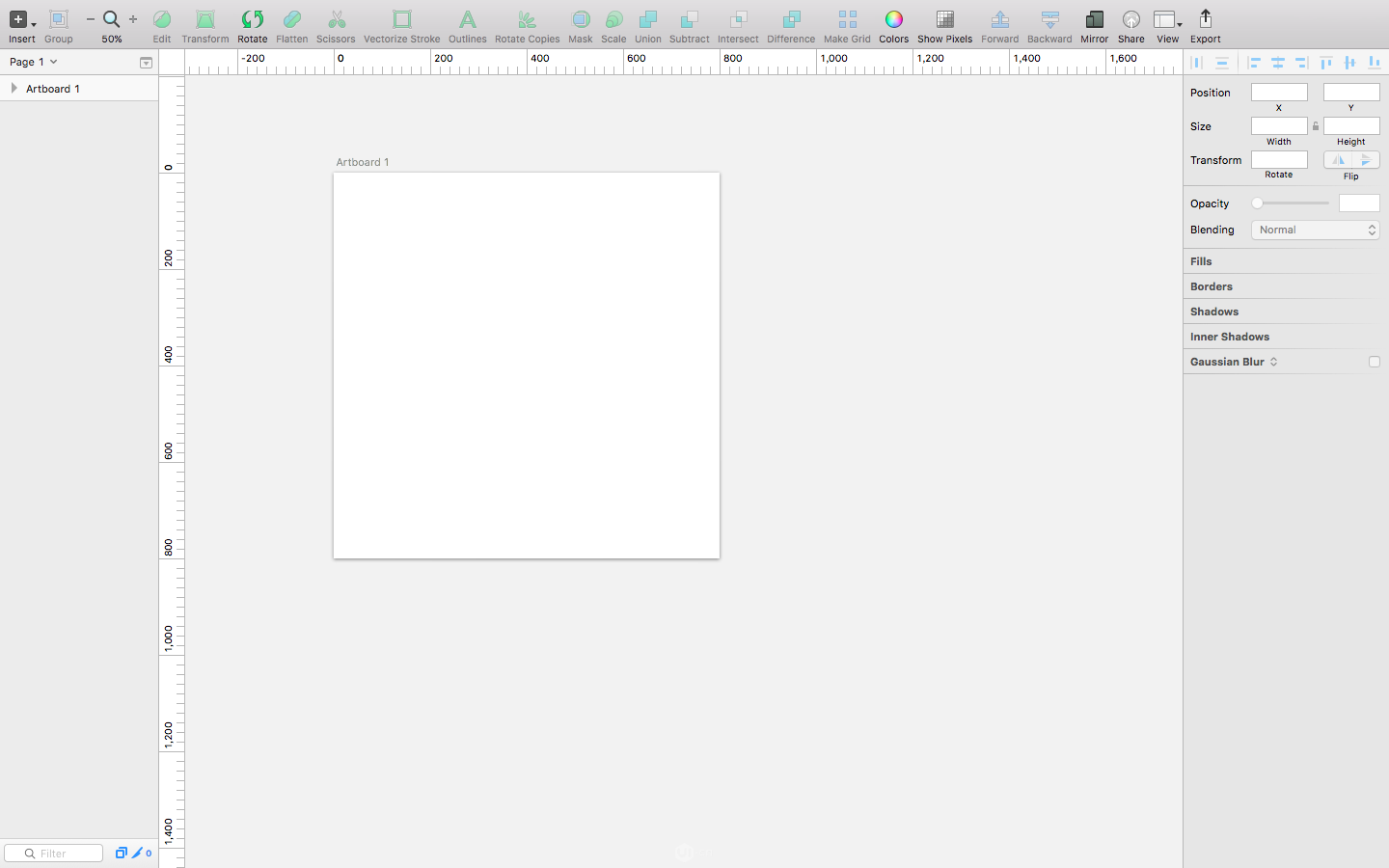
2、制作黑色背景,R拉出和画板相同大小的矩形。使用渐变:
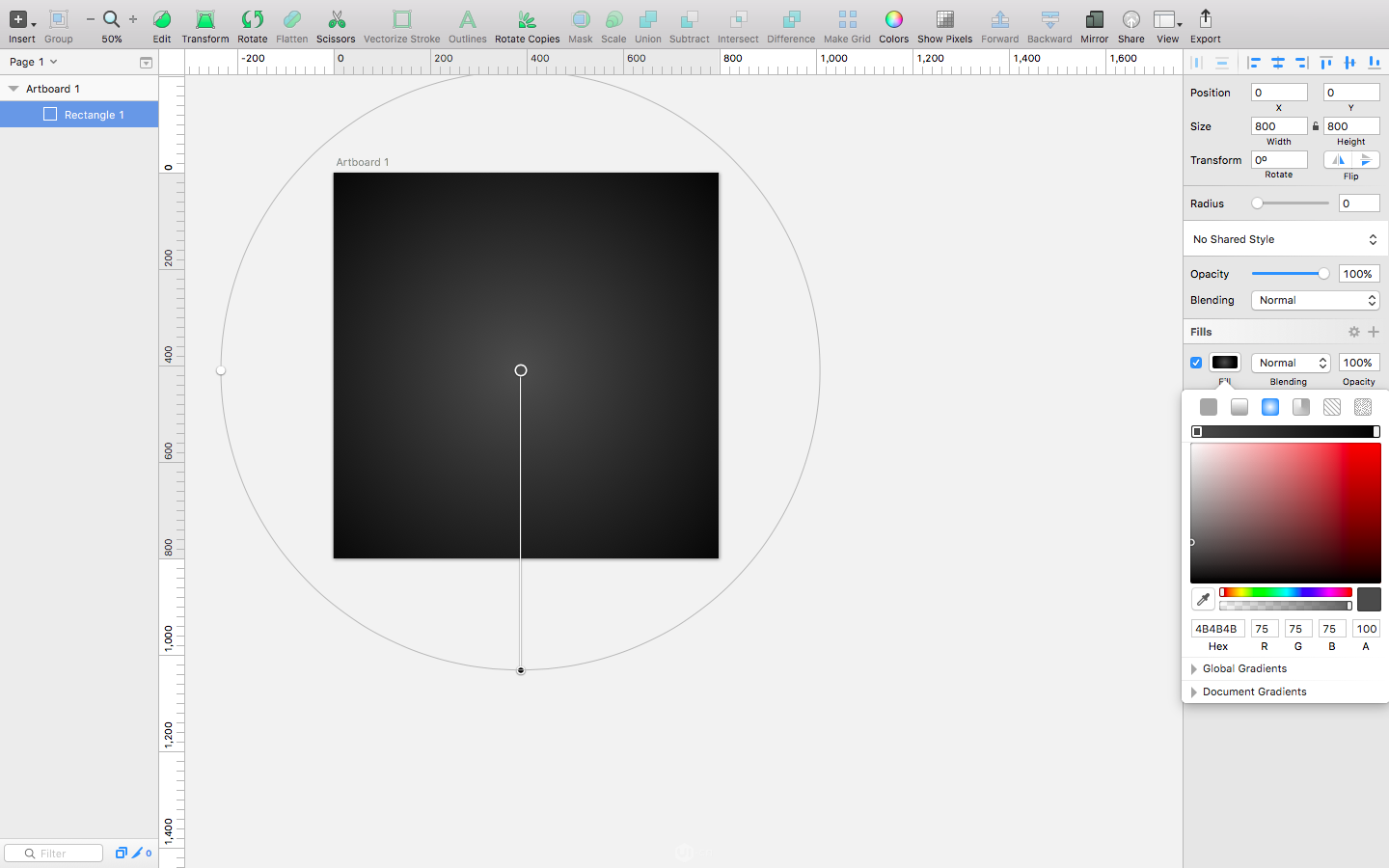
3、我们画出最底层的圆盘512x512,注意这个圆盘我们是用渐变填充的,并调出阴影、高光和厚度:
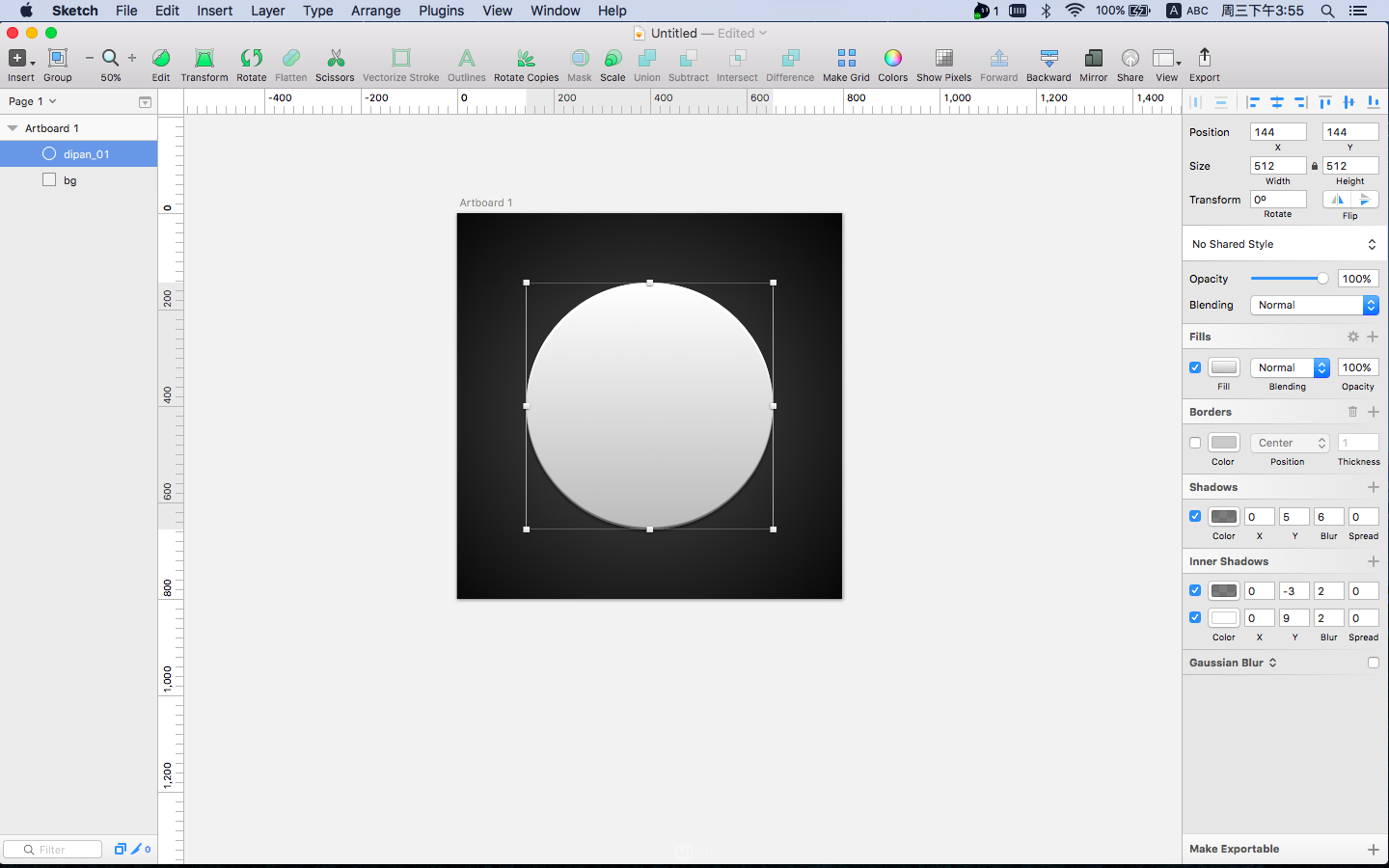
4、我们画出内圈圆盘,这个圆盘也是用渐变方式填充,不过和外圈圆盘的渐变方向刚好相反:

5、画出指针托盘,注意这个也是阴影和高光,调整比例:
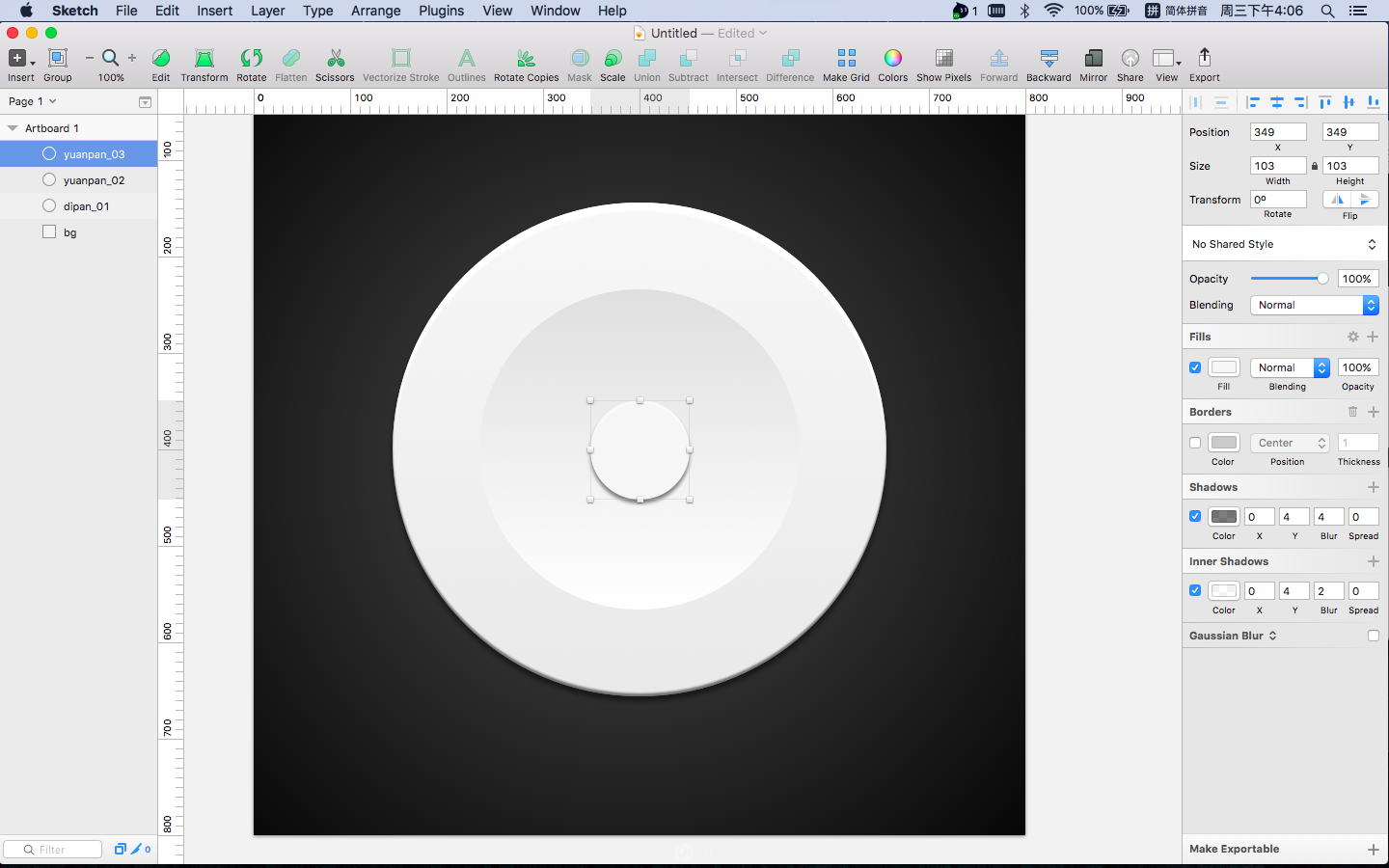
6、分别制作出三根指针,指针制作很简单就是用圆角矩形和直线工具,然后调整阴影,需要说明一下,其实可以做的更精细,就是指针在接触下面圆盘的近的地方阴影可以重一些,远的地方可以蛋一些:
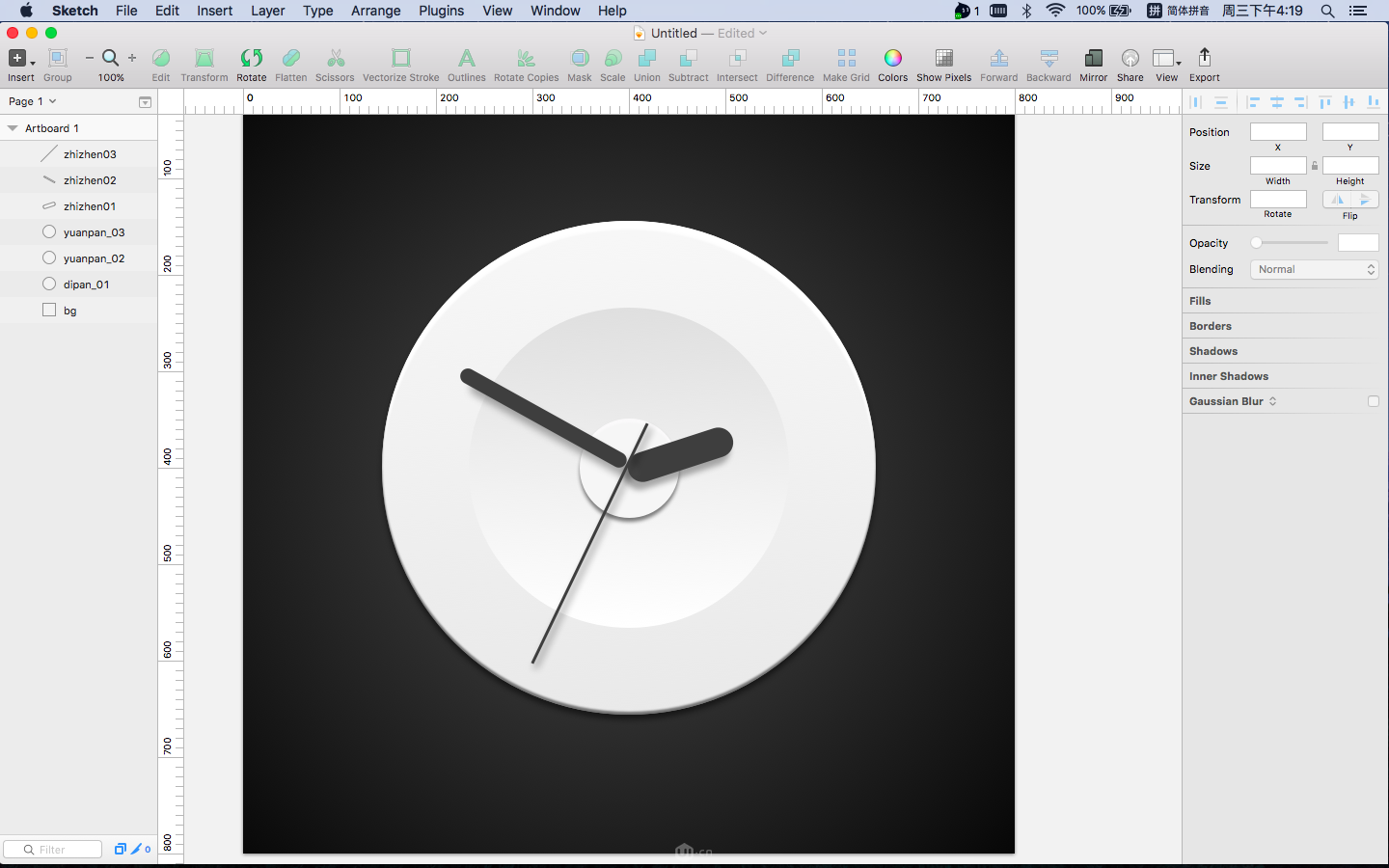
7、用三角形做出针尖,调整好圆角,做出阴影:
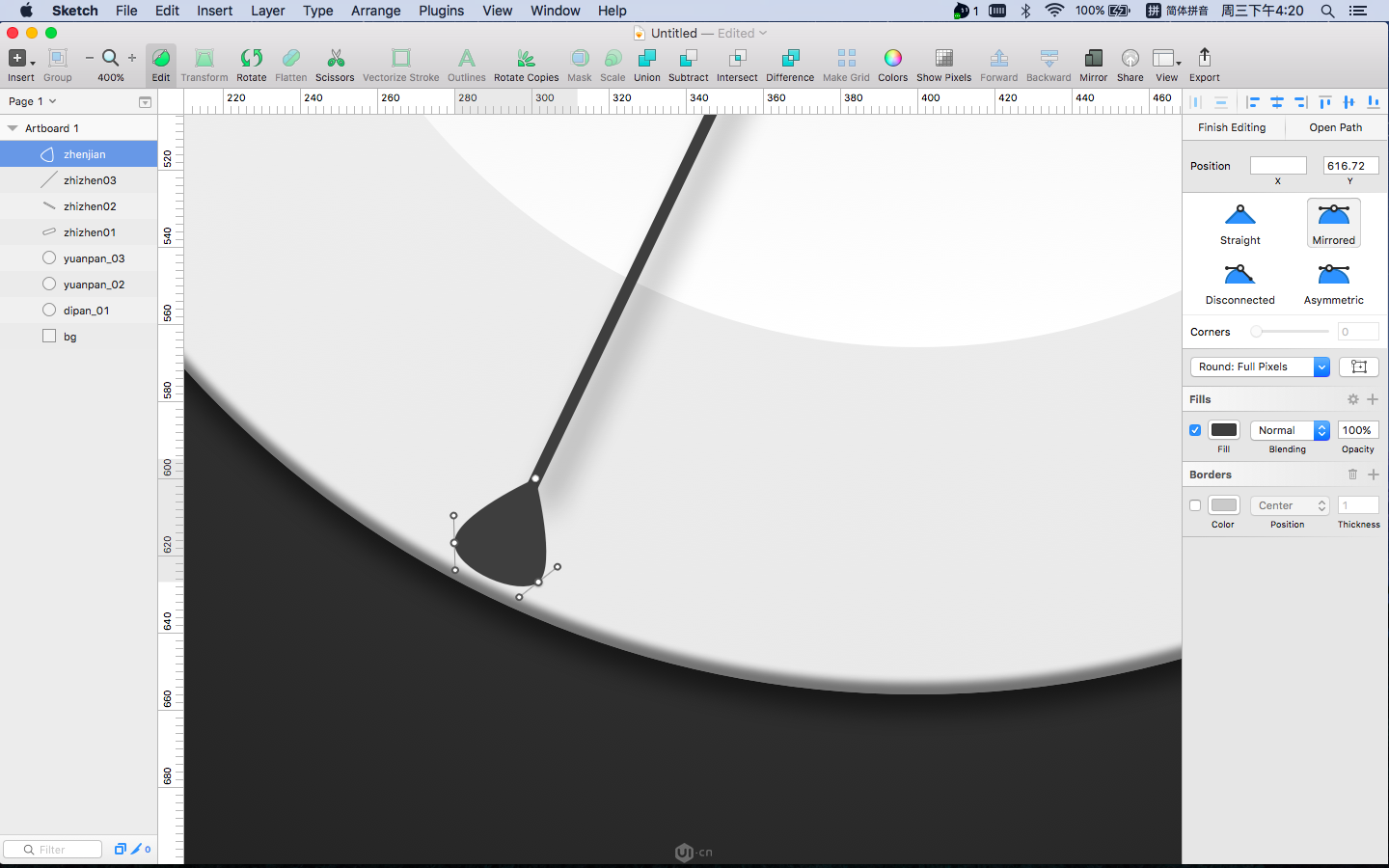
8、做出指针盖,指针盖可以直接复制指针下面的小圆盘即可:
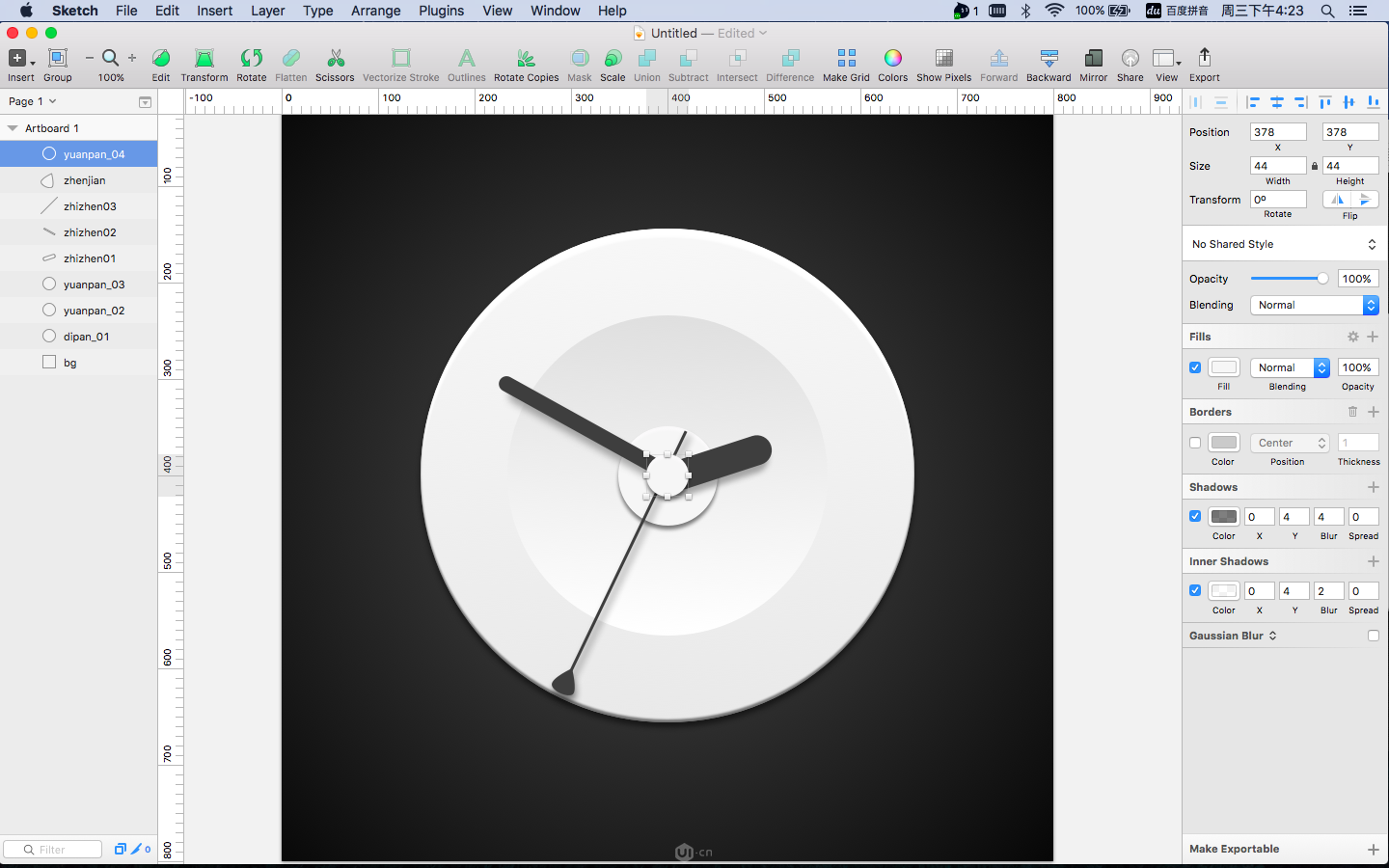
9、制作出时间刻度和文字并调整顺序:
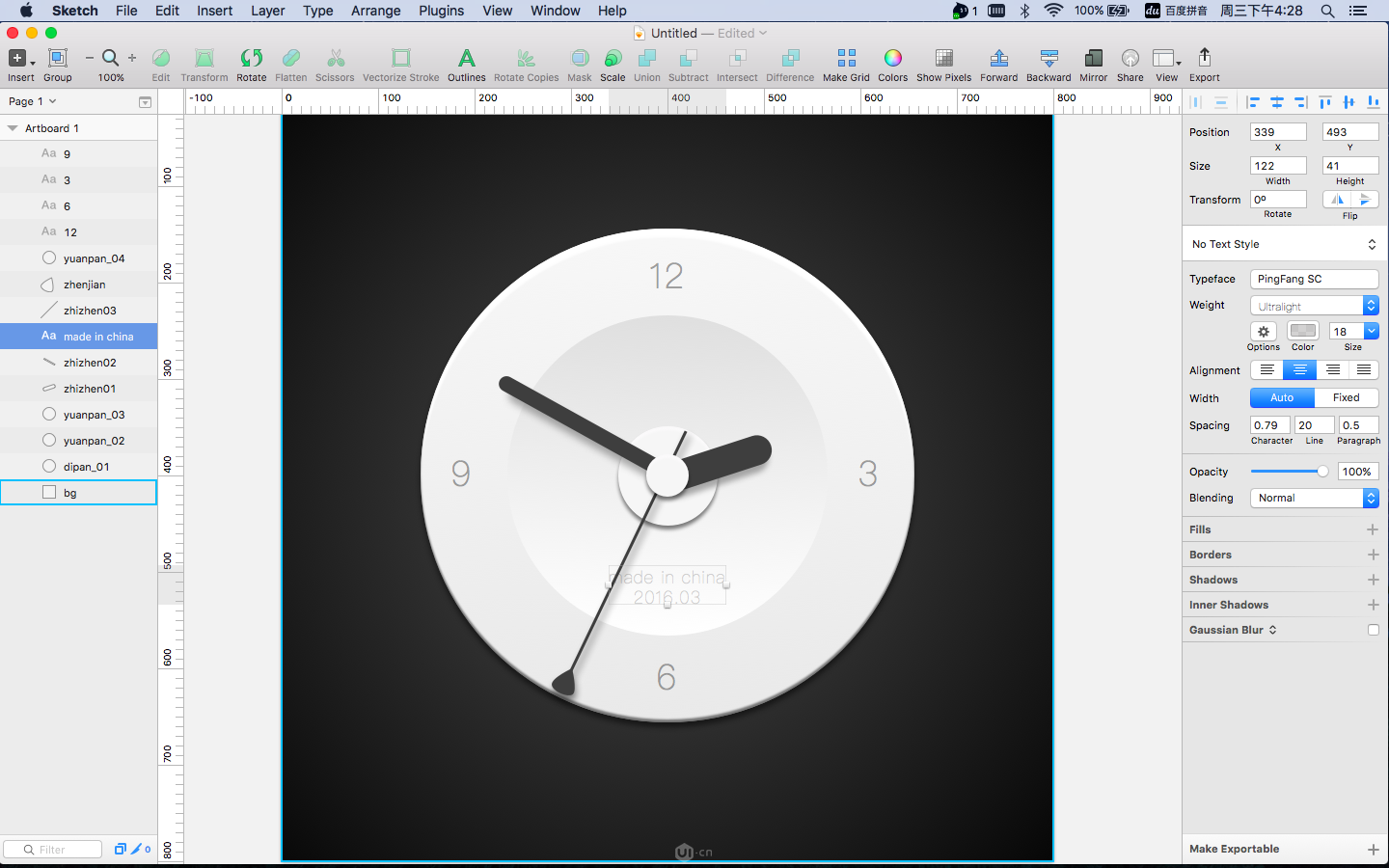
10、搞定,输出!
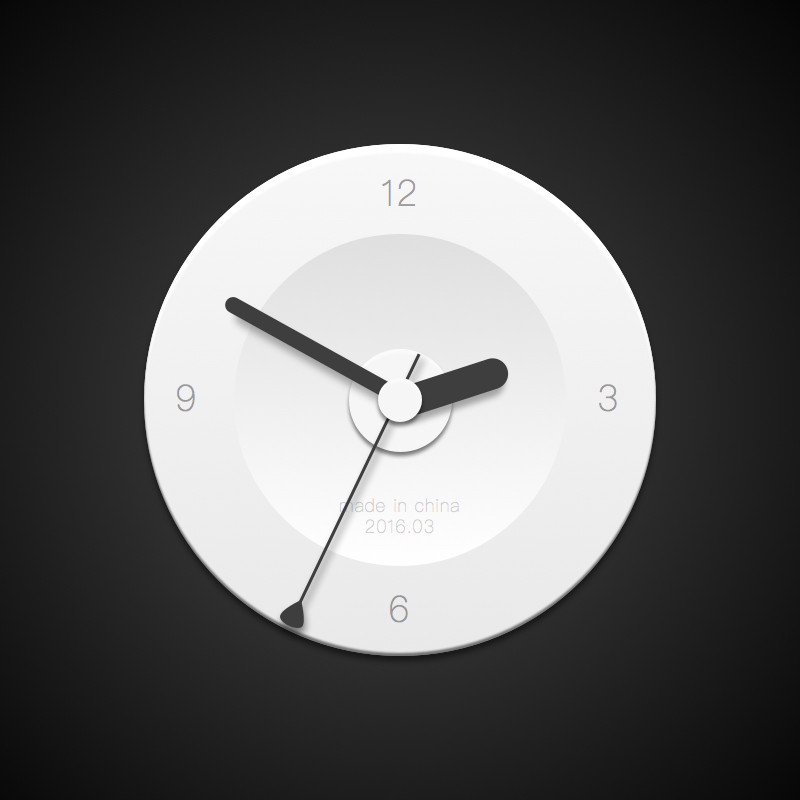
以上就是如何用sketch绘制时钟图标的全部内容介绍了,关于更多Sketch教程信息,欢迎关注北极熊素材库,给你带来最丰富的素材图片和最有用的教程,更多最新资讯。
赠人玫瑰,手有余香
< 上一篇 Sketch绘制地铁线路图操作实例
> 下一篇 Sketch插入基本形状绘制视频教程
2022-06-22 10:42
2022-06-22 10:20
606浏览 03-25
382浏览 03-24
414浏览 03-24

首席设计师

高级视觉设计师

高级插画设计师






输入的验证码不正确
评论区
暂无评论